Mucha gente que ha actualizado su versión de Office echa de menos el editor de imágenes Microsoft Picture Manager, ya que ésta no se incluye con las últimas versiones del paquete Office. Ya son varios los usuarios que nos han preguntado por este programa y como también nosotros consideramos que es un error que lo hayan quitado del paquete Office vamos a explicaros como instalarlo de forma gratuita y legal:
- Accedemos al siguiente link de descarga:
Descargar Microsoft Picture Manager
2. Se descargará un fichero llamado SharePointDesigner.exe que pesa unos 270 Mb. Lo ejecutamos y aceptamos los Términos de licencia:
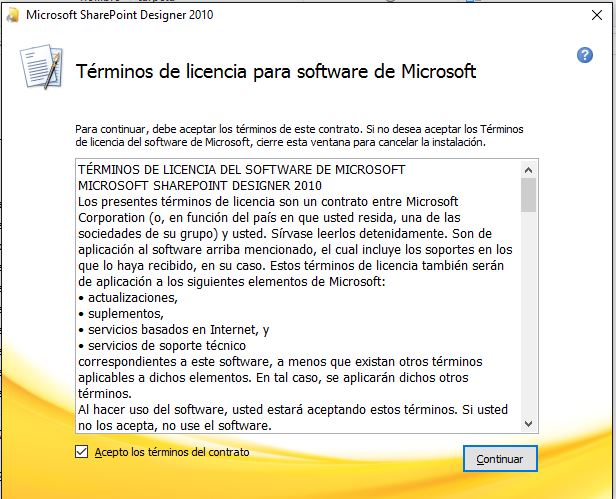
3. En la siguiente pantalla pinchamos en Personlalizar:
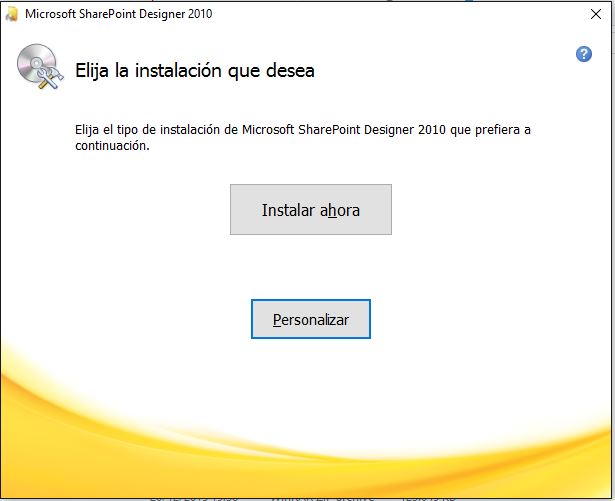
4. A continuación desmarcamos todas las opciones de instalación, para ello en cada uno de los tres desplegables seleccionamos No disponible:
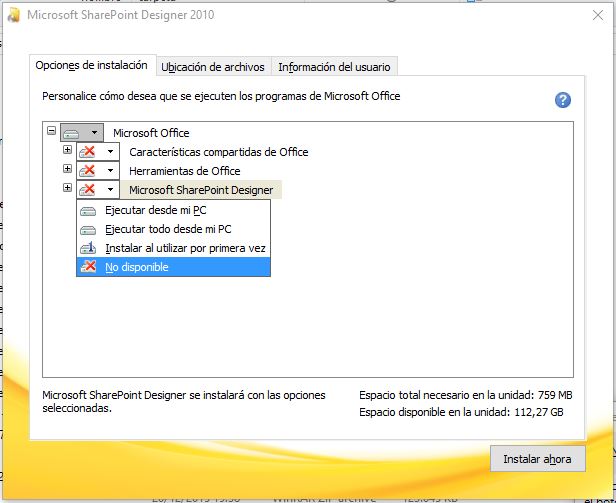
5. Y ahora en la opción central, donde dice Herramientas de Office, lo desplegamos y buscamos en el desplegable Microsoft Office Picture Manager y seleccionamos Ejecutar desde mi PC:
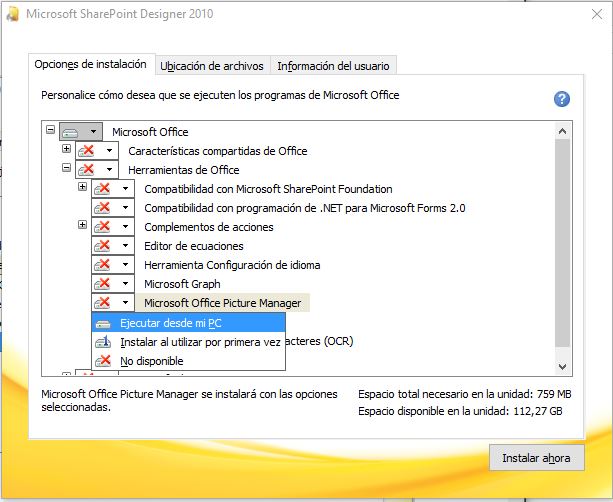
6. Y pinchamos en el botón Instalar ahora.
Así habremos instalado el Microsoft Office Picture Manager que venía con el paquete de instalación de Sharepoint Designer pero sin instalar el resto de productos que no nos interesan.
Ahora ya puedes volver a editar, recortar, redimensionar, enfocar y utilizar la opción de autorrección automática con un software sencillo y al que ya estábamos acostumbrados.
¿Te gustó? Compártelo en:
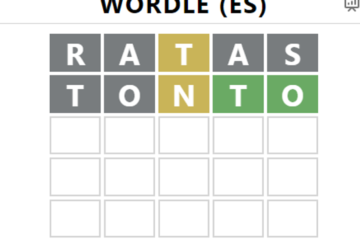

7 comentarios
Fabián · 17 octubre, 2017 a las 15:34
Al abrir por primera vez Microsoft Picture Manager, saldrá una ventana en la que hay que elegir la opción NO HACER CAMBIOS. Por que no? porque este programa ya no se actualiza.
Saludos!
SSE · 22 noviembre, 2018 a las 18:43
¡¡¡ Realmente buena la explicación !!!
He podido recuperar este estupendo programa para mejorar las fotos en mi nuevo PC.
Mil gracias.
(Nota: Éste aparece como «Microsoft Office 2010» en la barra de arriba, pero es el «Microsoft Office Picture Manager» de siempre,con las opciones de siempre).
necayu · 26 noviembre, 2018 a las 12:05
Muchas gracias, la mejor forma de agradecerlo es suscribiéndote al blog, gracias y un saludo
centralita virtual · 2 enero, 2019 a las 10:16
Acostumbro cada dia buscar webs para pasar un buen momento leyendo y de esta forma he localizado vuestra web. La verdad me ha gustado el post y pienso volver para seguir pasando buenos momentos.
Saludos
Claudia · 1 junio, 2019 a las 07:11
2019 y recién cambié a Windows 10 al que me mantenía renuente, perder Picture Manager fue un duelo, a pesar de ser diseñador gráfico y dominar programas sofisticados de diseño usarlo me simplificaba muchas tareas de edición rápida de manera extraordinaria. Gracias a ti hoy me siento de nuevo completa….
necayu · 1 junio, 2019 a las 09:01
Nos alegramos mucho Claudia, ese es el propósito de nuestro blog, así que nos satisface mucho haber podido ayudarte
WALTER · 31 agosto, 2019 a las 15:07
ERROR 1935. LO HE HECHO MIL VECES Y NO RESULTA. TENGO WINDOWS 10 Y OFFICE 2019 ONLINE